Le programme de mise à jour Asus est conçu pour flasher le BIOS des cartes mères Asus Tec de Windows, ce qui simplifie grandement ce processus.
Vous devez d'abord vous assurer que cela vous convient, c'est-à-dire il supporte votre type de carte mère, pour cela lisez attentivement la description du programme.
1. Lancez le programme et sélectionnez l'option "Vérifier les informations du BIOS".
Cliquez sur le bouton "Suivant".
![]()
Des informations sur votre BIOS apparaîtront. "E.
Dans cet exemple:
Modèle - type de carte mère
Version - version du BIOS installé
Cipset - chipset carte mère
Date - date de la version du BIOS installé
Type de BIOS - Type de BIOS "a
Taille du BIOS - la taille du fichier BIOS
2. Nous recherchons une nouvelle version du BIOS.
Il est préférable de le chercher non pas via ce programme, mais directement sur le site du fabricant de la carte mère.
Nous allons sur le site Asus.
Dans le formulaire à gauche, nous écrivons le nom de la carte mère et choisissons "Pilotes et utilitaires".
Dans le formulaire, nous choisissons le système d'exploitation que vous avez installé.
Puis cliquez sur "BIOS"
Une page contenant toutes les modifications du BIOS pour votre carte mère s'ouvrira.
Vous devez lire attentivement les descriptions de toutes les versions et ensuite seulement décider si vous devez reflasher votre BIOS.
Si vous en avez besoin, téléchargez la version requise et enregistrez-la sur votre ordinateur.
3. Revenez au programme Asus Update et sélectionnez l'option "Enregistrer le BIOS actuel dans le fichier".
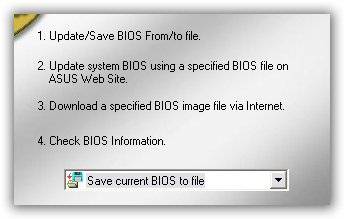
Nous conservons la version actuelle du BIOS, au cas où.
Le nom du fichier doit être écrit comme suit: numéro de version.ROM, par exemple: 0903.ROM
Ce fichier peut être utile si vous décidez de revenir à cette version du BIOS.
4. Enfin, passez directement au micrologiciel lui-même.
Très important:
- de sorte que pendant ce processus, qui ne prend pas plus de 20 secondes, l’alimentation de votre ordinateur ne soit pas perdue.
- Si vous l'avez installé, il est nécessaire de désactiver le programme antivirus.
- écraser toutes les valeurs actuelles des options du BIOS installé.
Dans le programme de mise à jour Asus, sélectionnez l'option "Mettre à jour le BIOS à partir du fichier".
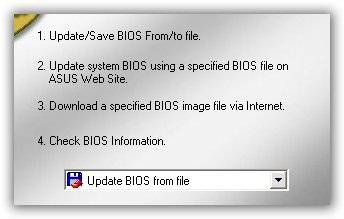
Le processus de clignotement passe très rapidement, puis affiche une fenêtre avec une demande de redémarrage de l'ordinateur, cliquez sur "OK".
Immédiatement, dès que l'ordinateur démarre, appuyez sur la touche du clavier.
Au début du POST, vous serez invité à appuyer sur une touche, appuyez dessus.
Un nouveau BIOS sera chargé avec les paramètres par défaut.
Si le BIOS ne se charge pas, alors nous le prenons unité de système Avec le bloc d'alimentation hors tension, retirez la batterie pendant 5 minutes, puis allumez l'ordinateur, puis et.
Après cela, nous apportons les modifications nécessaires aux options du BIOS.
Quittez le BIOS en enregistrant les paramètres (Enregistrer ...).
Programme Windows travaillera sans aucun problème et tout le matériel fonctionnera immédiatement.
Tout est assez simple et pratique.
YouTube: nouveau design et logo, changements de fonctionnalité
Google a mis en place un service de streaming vidéo mis à jour sur YouTube, qui a modifié non seulement le logo, mais également les fonctionnalités de l'application mobile et de la version Web.
Quant au logo, le tout nouveau bouton de lecture blanc sur fond rouge a été placé à côté du nom YouTube.
La nouvelle conception de YouTube est réalisée dans le concept de conception matérielle pour simplifier l'interface et supprimer tous les éléments inutiles.
Dans la version Web de YouTube est apparu le mode nuit, ce qui devrait réduire le fardeau sur les yeux des utilisateurs dans le noir.
Il est à noter que dans YouTube est apparu la prise en charge de la vidéo verticale, qui sera désormais lue sur les appareils mobiles sans barres noires sur les bords.
En double-cliquant sur l'écran, vous pouvez activer la fonction d'avance rapide, en plus, dans version mobile vous pouvez changer la vitesse de lecture.
Tous ces changements et d'autres seront introduits progressivement, une transition complète prendra du temps.
"Bataille Générale" a ajouté le patch 9.20 pour World of Tanks
La société Wargaming.net a publié une nouvelle mise à jour pour l’action des chars multi-joueurs World of Tanks.
Le patch avec un indice de 9,20 a été ajouté au jeu en mode « bataille décisive » avec 30 combats sur 30, ainsi qu'une nouvelle branche de la Chine PT-ACS, dont le principal avantage est la polyvalence du combat, longue visibilité de gamme et un bon déguisement.
Mode "bataille générale" - la réponse des développeurs de World of Tanks aux demandes des pétroliers pour mettre en œuvre le jeu de batailles massives.
Dans ce document, des équipes de 30 participants s'affrontent sur une nouvelle carte de Nebelburg avec une superficie deux fois plus grande que la carte standard - 2 km².
Le seul niveau de la machine 10 peuvent participer des batailles rangées, et la récompense pour gagner comprend des obligations - une nouvelle monnaie, qui peuvent être achetés instructions pré-combat et de l'équipement amélioré peut encore renforcer votre réservoir.
Nouveau paquet des pilotes Radeon Crimson ReLive - 17.8.2
Plus tôt cette semaine une série de pilotes Radeon Software Crimson ReLive Édition 17.8.1 WHQL pertinence déjà perdu: AMD offre aux joueurs de télécharger le package Radeon Crimson ReLive 17.8.2, portant un certain nombre d'optimisation du jeu.
En particulier, la nouvelle version devrait fournir les meilleures performances dans les jeux F1 2017, Battlegrounds de PlayerUnknown et les versions bêta de Destiny 2.
De plus, comme le note AMD, la version devrait permettre une augmentation moyenne de 4% de la fréquence d'images par cartes vidéo Radeon RX Vega 64, tandis que dans les champs de bataille de PlayerUnknown, les performances de Vega devraient augmenter de 18%.
Les programmeurs Radeon Technologies Group ont également réussi pendant plusieurs jours à résoudre un certain nombre d'erreurs rencontrées dans les anciennes versions.
Parmi les plus importantes corrections à noter des problèmes avec l'overclocking Radeon RX Vega via l'utilitaire Radeon Wattman, l'incapacité de créer une configuration Eyefinity via l'option de configuration avancée, et le « écran noir » après la mise à jour des pilotes sur les cartes Radeon RX Vega.
Le smartphone peut être fissuré en utilisant un écran de remplacement
Selon le personnel de recherche de l'Université israélienne de Ben-Gourion, les pirates peuvent utiliser pour voler des données à partir des écrans des smartphones installés lors de la réparation au lieu de l'original.
L'équipe a réussi à intégrer des puces malveillantes dans des écrans tiers et à accéder aux systèmes Huawei Nexus 6P et LG G Pad 7.0.
Cela leur a permis d'enregistrer des caractères tapés, de prendre des photos de l'utilisateur et d'envoyer des images par courrier, d'installer des applications et d'ouvrir des sites de phishing.
Ils ont également pu exploiter les vulnérabilités du noyau du système d'exploitation.
Les chercheurs affirment que ces écrans peuvent sembler identiques à l'original.
Par conséquent, même un spécialiste peut ne rien remarquer.
Le processus d’installation d’un logiciel espion n'inclut pas le travail avec des fichiers. logiciel antivirus dans ce cas sont impuissants.
Une telle attaque est connue sous le nom de chip-in-the-middle.
Pour sa mise en œuvre, le personnel de l'université a utilisé la plate-forme Arduino basée sur les microcontrôleurs ATmega328 et STM32L432. Selon eux, dans ce cas, presque tous les microcontrôleurs fonctionneraient.
À l'aide d'un pistolet thermique, les chercheurs ont déconnecté le contrôleur d'écran tactile de la carte de circuit imprimé pour accéder aux électrodes en cuivre. À l'aide d'un fil de cuivre, ils ont connecté le périphérique espion au périphérique mobile.
L’équipe a assuré qu’il fallait déployer des efforts supplémentaires pour cacher complètement les pièces remplacées dans le téléphone ou la tablette assemblés.
Dans la zone à risque ne sont pas seulement des dispositifs pour android, mais aussi l'iPhone.
Bon moment de la journée pour ceux qui ont décidé de visiter notre blog. Dans l'article d'aujourd'hui, nous répondrons à la question: "Comment mettre à jour Bios sur ordinateur portable Asus", Bien que la mise à jour sur l'ordinateur personnel sera exactement la même.
La plupart des utilisateurs d’ordinateurs portables et ordinateurs personnels ne pas avoir besoin d'une mise à jour BIOS. Mais si nécessaire, en effectuant cette opération, de sérieux problèmes peuvent survenir, car la mise à jour du BIOS n'est pas si simple et toute erreur peut complètement désactiver l'ordinateur portable.
Avant de vous lancer en affaires, vous devez connaître le modèle exact de la carte mère de votre ordinateur portable. Une tentative d’installation d’un BIOS d’un autre modèle peut conduire à plusieurs résultats:
- L'incapacité banale à mettre à jour;
- Mettre à jour avec une santé d'appareil incorrecte;
- Panne complète de l'ordinateur portable.
Il convient également de vérifier la version du BIOS préinstallée sur l’ordinateur portable de l’usine. Sur l'ordinateur portable, la dernière version disponible peut être installée, ce qui sera logique depuis sa mise à jour à zéro.
Mise à jour du bios du système d'exploitation
Le plus simple et le plus moyen sûr, consistant en:
Ensuite, nous avons besoin d'un utilitaire spécialisé - BIOS Windows Utilitaire Flash, avec cela, nous ouvrons le firmware et appuyez sur Flash. La mise à jour ne prend que quelques minutes, puis redémarre votre. 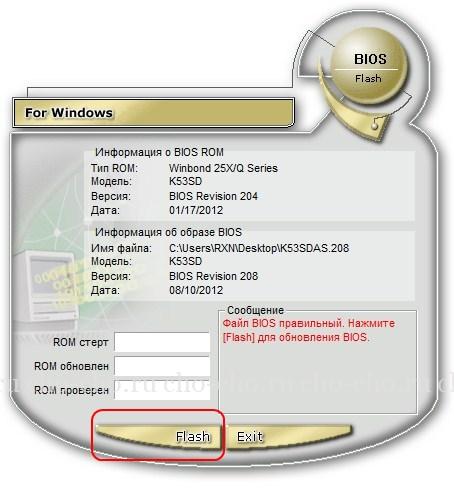
L'utilisation de cette méthode de mise à jour n'affecte pas la garantie de l'ordinateur portable et n'entraînera pas de panne.
Malgré tous les avantages cette méthode mise à niveau, il y a des inconvénients. Il est peu probable que la méthode fonctionne sur des modèles d’ordinateurs portables trop anciens, il peut également ne pas y avoir de version expérimentale ou bêta. Pour cette raison, cette méthode de mise à jour peut ne pas convenir à tous les utilisateurs d'ordinateurs portables.
Mettre à jour directement depuis le BIOS
La méthode est complexe et nécessite que l'utilisateur dispose des connaissances spécifiques suivantes: la possibilité d'exécuter le BIOS (nous avons écrit à ce sujet en détail) et de le configurer, une connaissance exacte du modèle de votre ordinateur portable et de la version du BIOS et au moins une connaissance de base de l'anglais.
Cette méthode présente les avantages suivants:
- Possibilité d'utiliser les dernières versions
- La possibilité d'étendre la fonctionnalité de bloc-notes d'origine en installant une version modifiée des situations fréquentes où une fonctionnalité d'ordinateur portable pas cher présente une version plus cher, mais il a bloqué programme, l'aide puis installer une version modifiée de passionnés. Attention: l'installation d'un tel BIOS peut entraîner une panne de l'ordinateur portable et priver la garantie de l'appareil, il n'est donc absolument pas recommandé d'effectuer de telles actions!
- Possibilité de mettre une version plus ancienne (c'est utile si vous trouvez beaucoup d'erreurs dans le nouveau BIOS).
Procédure d'installation:
- Tout d'abord, vous devez télécharger la version correcte sur un lecteur flash pré-préparé. La meilleure source est le site officiel d'Asus - www.asus.com/ru/support/
- Redémarrez l'ordinateur portable dans le BIOS (la touche "F2" immédiatement après avoir allumé le périphérique). Avant de redémarrer, installez le lecteur dans l'ordinateur portable.
- Recherchez l'élément de menu "Update Firmware", "Update BIOS" ou quelque chose du genre.
- Spécifiez le lecteur souhaité et attendez que la mise à jour se termine.
Que se passe-t-il si, après la mise à niveau, l'ordinateur portable s'allume, l'image du moniteur apparaît, mais le système d'exploitation ne démarre pas? Dans ce cas, vous devez réinitialiser paramètres du BIOS aux usines. Pour ce faire, allez dans le BIOS et appuyez sur la touche "F5".
Si le système d'exploitation ne démarre toujours pas, vous pouvez essayer de réinstaller le BIOS. Si nous devrions essayer d'insérer le support d'installation pour le système d'exploitation et d'essayer de démarrer à partir, si ne se passe rien - BIOS est défectueux et vous devez installer la version plus ancienne. Pour télécharger l'ancienne version, vous pouvez utiliser n'importe quel ordinateur qui fonctionne.
Regardons comment mettre à jour Asus "BIOS" sur les cartes mères régulières, ainsi que les cartes installées dans les ordinateurs portables. De plus, nous découvrirons ce que le BIOS est et avec quoi il est mangé.
Comment mettre à jour "BIOS" Asus: définition
En lisant "Wikipedia", vous pouvez découvrir que le BIOS (ou en russe "BIOS") - en traduction de l'anglais - est la base des entrées-sorties. En fait, nous avons devant nous un programme, un logiciel (logiciel) qui vous permet d'utiliser tous les appareils, une carte vidéo, disque dur, un lecteur, mémoire vive et ainsi de suite. Et aussi des périphériques externes: haut-parleurs (ce sont les mêmes haut-parleurs), souris, clavier, imprimante, moniteur, carte flash USB, à la fin, etc. C'est-à-dire sans elle logiciel OS (système d'exploitation) ne peut tout simplement pas fonctionner correctement, et ne va probablement pas démarrer.
Utiliser "BIOS"
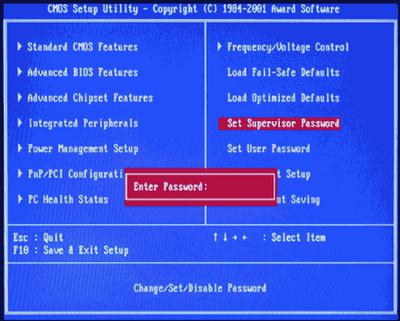 De nombreux utilisateurs savent depuis longtemps comment aller dans "BIOS", et y aller uniquement pour installer le système d'exploitation, mais en fait, grâce à "BIOS", vous pouvez également configurer le travail disques durs, refroidisseurs, lecteurs de disque et ainsi de suite. Cependant, la question se pose: "Comment mettre à jour le BIOS" Asus, et à quoi sert cette procédure? " En fait, chaque jour, de plus en plus de nouvelles cartes vidéo et d’autres composants informatiques sortent, et souvent les anciennes cartes mères juste ne les soutenez pas. C'est dans cette situation, et il y a une mise à jour, "BIOS" Asus devient ainsi plus fonctionnel. Cependant, ce n'est pas la seule raison d'une telle procédure. D'autres seront discutés ci-dessous.
De nombreux utilisateurs savent depuis longtemps comment aller dans "BIOS", et y aller uniquement pour installer le système d'exploitation, mais en fait, grâce à "BIOS", vous pouvez également configurer le travail disques durs, refroidisseurs, lecteurs de disque et ainsi de suite. Cependant, la question se pose: "Comment mettre à jour le BIOS" Asus, et à quoi sert cette procédure? " En fait, chaque jour, de plus en plus de nouvelles cartes vidéo et d’autres composants informatiques sortent, et souvent les anciennes cartes mères juste ne les soutenez pas. C'est dans cette situation, et il y a une mise à jour, "BIOS" Asus devient ainsi plus fonctionnel. Cependant, ce n'est pas la seule raison d'une telle procédure. D'autres seront discutés ci-dessous.
Comment mettre à jour "BIOS" sur Asus (ordinateurs portables)

Le lecteur attentif notera que la mise à jour de ce logiciel est nécessaire pour travailler avec de nouveaux composants PC. Comme pour les ordinateurs portables, la partie matérielle est beaucoup plus difficile à remplacer, ce qui signifie que vous ne devez pas non plus passer par la procédure de mise à jour. En fait, toutes les informations passent par le "BIOS", et à chaque nouvelle mise à jour, le système optimise la vitesse de travail, de sorte qu'un ordinateur ou un ordinateur portable commence à fonctionner deux à trois fois plus vite.
Comment puis-je mettre à jour le BIOS avec les cartes mères ASUS?
Il existe deux manières principales - la première via le "BIOS" et une clé USB, la seconde - via le système d'exploitation Windows. Considérez le premier. Nous allons d'abord sur le site officiel et télécharger le dernier firmware, dernière mise à jour "BIOS". Maintenant, lancez le fichier sur le lecteur flash USB. De plus, il est nécessaire de garantir une alimentation électrique ininterrompue et, en aucun cas, de déconnecter l'ordinateur du réseau. Redémarrez le système et cliquez sur SUPPRIMER ou F2, allez dans "BIOS". Trouvez l’onglet TOOLS et sélectionnez le point de mise à jour "BIOS", généralement ASUS ** Flash 2, lancez l’utilitaire en cliquant sur "OK". Maintenant, sélectionnez le fichier sur le lecteur flash. "BIOS" va vérifier le fichier, après quoi il va se supprimer et écrire de nouveaux fichiers. Félicitations, vous avez mis à jour votre BIOS!
Méthode alternative
![]()
Télécharger depuis le site officiel de l'installateur ASUS le programme ASUS BIOS UPDATE. Installer Exécutez puis téléchargez le fichier du firmware *. ROM, sélectionnez-le dans le programme et cliquez sur FLESH. Après une mise à jour réussie, l'ordinateur redémarre. Félicitations, vous avez mis à jour le BIOS! Comment puis-je le mettre à jour sur un ordinateur portable? Très simplement, nous vous offrons instructions étape par étape. Il existe de nombreux programmes spéciaux pour la mise à jour du BIOS, mais avant de commencer la mise à niveau, recherchez le type de votre propre logiciel, son fabricant et sa version. Si, sur un ordinateur ordinaire, vous pouvez retirer la carte mère et voir ce qui est écrit sur le matériel, l'ordinateur portable pose un problème. Démontez l'ordinateur portable ne recommande pas, mieux ouvrir le document offre à l'appareil, et y trouver des preuves de « BIOS » - ils vont certainement y figurer. La possibilité est que le créateur de votre logiciel soit Award ou Ami. Après avoir appris le fabricant "BIOS", vous pouvez visiter son site officiel, et télécharger toutes les mises à jour nécessaires. En outre, des matériaux similaires peuvent être trouvés sur le site Web du fabricant de votre ordinateur portable. Téléchargez le fichier, assurez-vous que avant de faire la dernière version, et voir si pour restaurer « BIOS » doit être dans votre modèle d'ordinateur portable par le DOS, ou autorisé à passer la procédure par le système d'exploitation. Pour mettre à jour via un téléchargement spécial fabricant de chargeur DOS « bios » - amiflash.exe ou awdflash.exe, le graver sur un lecteur flash ou un CD et démarrer à partir au système. A la protection « BIOS » éteindre Forums bios Flash, bios cacheable vidéo, bios système cacheable, puis installez la mise à jour, et ne puis redémarrez l'ordinateur. Ne redémarrez pas le PC pendant l'installation - cela peut avoir des conséquences désagréables pour votre système.
Informations complémentaires

Afin de faciliter l'interaction avec "BIOS", nous vous recommandons de vous familiariser avec cette section. Pour commencer, ce programme a une interface texte. Le contrôle est effectué exclusivement à partir du clavier, tout en utilisant quelques touches spéciales. Les flèches permettent une navigation pratique dans les éléments de menu, les fenêtres et les onglets. La touche Entrée exécute une commande ou se déplace sur la partition sélectionnée. Pour modifier les valeurs des paramètres, vous pouvez utiliser les touches "Plus" et "Moins", ainsi que les touches Page précédente et Page suivante. Esc permet de quitter une section spécifique du menu principal ou du BIOS sans enregistrer les modifications. La touche F1 appelle traditionnellement l'aide. F2 peut changer la palette de couleurs. La clé F5 peut renvoyer les valeurs définies par défaut ou spécifiées au moment de la saisie. F6 renvoie toutes les valeurs par défaut de la partition sélectionnée. F7 applique les valeurs optimales dans cette section. F10 - quitte le BIOS, ce qui implique de sauvegarder les modifications, ainsi que la confirmation avec les touches "Y" et "Enter". Nous avons donc compris comment mettre à jour Asus "BIOS". Nous espérons que vos conseils vous ont été utiles.
Dans ce manuel, je partirai du fait que vous savez pourquoi vous avez besoin d'une mise à jour et je décrirai comment mettre à jour le BIOS sur les étapes à effectuer, quelle que soit la carte mère installée sur l'ordinateur.
Dans le cas où vous ne poursuivez aucun objectif spécifique, mettre à jour le BIOS et que le système ne présente aucun problème pouvant affecter son travail, je vous recommande de le laisser tel quel. Lors de la mise à niveau, il existe toujours un risque de défaillance, qui est beaucoup plus difficile à corriger que la réinstallation de Windows.
Ai-je besoin d'une mise à jour pour ma carte mère?
La première chose à découvrir avant de commencer est la révision de votre carte mère et la version actuelle du BIOS. Ce n'est pas difficile à faire.

Pour trouver la révision, vous pouvez regarder la carte mère elle-même, vous y trouverez l'inscription rev. 1,0, rév. 2.0 ou similaire. Une autre option: si vous avez une boîte ou une documentation pour la carte mère, il peut également y avoir des informations sur la révision.
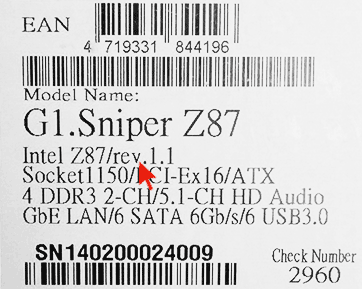
Pour connaître la version actuelle du BIOS, vous pouvez appuyer sur les touches Windows + R et entrer msinfo32dans la fenêtre "Exécuter", puis voir la version dans le paragraphe correspondant. .
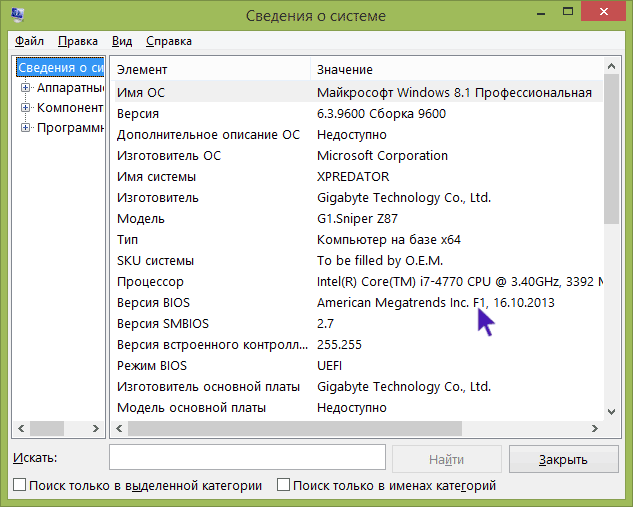
Forts de cette connaissance, vous devriez aller sur le site officiel du fabricant de la carte mère, trouver des frais pour votre révision et voir s'il existe des mises à jour pour le BIOS. Habituellement, vous pouvez voir cela dans la section "Téléchargements" ou "Support" qui s'ouvre lorsque vous sélectionnez un produit spécifique: en règle générale, tout est assez facile à trouver.
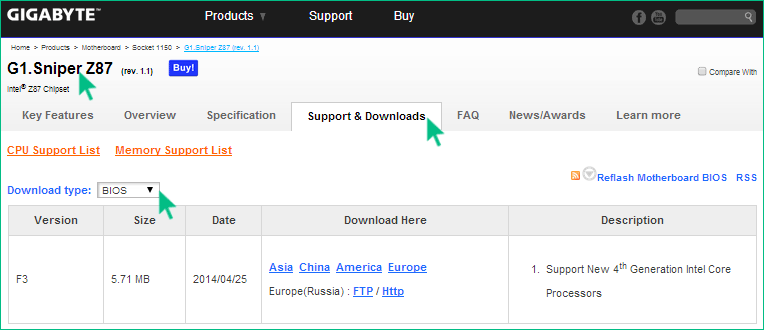
Note:: Si vous avez acheté déjà assemblez système informatique d'une grande marque, par exemple, Dell, HP, Acer, Lenovo et similaire, vous devez entrer le nom du site du fabricant de l'ordinateur, et non la carte mère, choisir où votre modèle PC, puis dans la section de téléchargement ou support pour voir si les mises à jour du BIOS sont disponibles.
Différentes manières de mettre à jour le BIOS
Selon le fabricant et le modèle de la carte mère de votre ordinateur, les méthodes de mise à jour du BIOS peuvent différer. Voici les options les plus courantes:
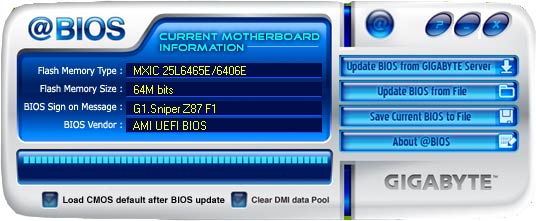
Pour de nombreuses cartes mères, vous pouvez utiliser l'une de ces méthodes, par exemple pour la mienne.
Comment mettre à jour le BIOS
Selon le type de carte mère dont vous disposez, la mise à jour du BIOS peut être effectuée de différentes manières. Dans tous les cas, je vous recommande fortement de lire les instructions du fabricant, bien qu’il soit souvent présenté uniquement anglais: si vous êtes paresseux et que vous perdez toutes les nuances, il est possible que lors de la mise à jour, il y ait des pannes difficiles à résoudre. Par exemple, le fabricant Gigabyte recommande de désactiver Hyper Threading dans la procédure pour certaines de ses cartes - sans lire les instructions, vous ne le saurez pas.
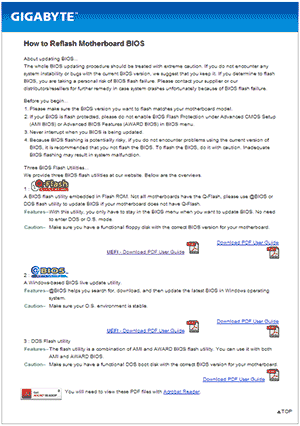
Instructions et programmes pour la mise à jour des fabricants de BIOS:
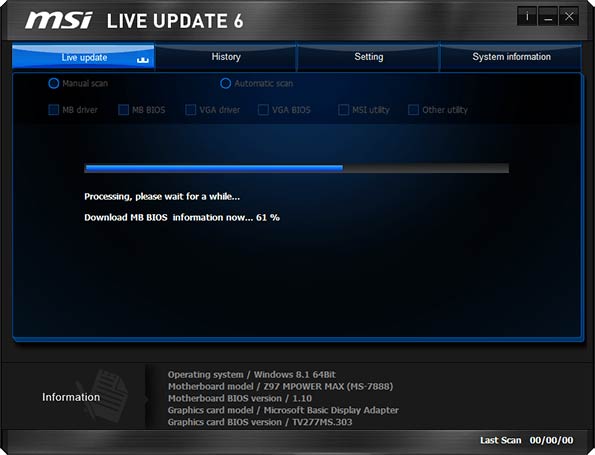
Un élément qui est présent dans les instructions de presque tous les fabricants: après la mise à jour, nous vous recommandons de réinitialiser le BIOS aux valeurs par défaut (valeurs par défaut de charge du BIOS), puis tout nouveau configurer comme vous le souhaitez (le cas échéant).
Plus important encore, ce que je veux attirer votre attention: assurez-vous de voir les instructions officielles, je délibérément choisi de ne pas décrire l'ensemble du processus pour les différentes cartes, parce que si je manque un seul moment ou vous serez une carte mère spéciale et les choses ne vont pas comme ils le devraient.
Firmware bios | Reshoot pour réinstaller le BIOS
À ce jour, de nombreux mythes et légendes sur Internet enveloppent le processus. firmware - BIOS clignotant sur votre ordinateur.
Plus sur ce sujet, j'ai déjà écrit ici - mettre à jour le BIOSDe nombreux utilisateurs se demandent encore et sont perplexes, alors pourquoi mettre à jour (reflash) le BIOS ?
Et brièvement, par exemple, de nouveaux processeurs sont constamment libérés, qui ne sont plus pris en charge par les anciennes cartes mères, sinon reflasher un bios, alors la carte réseau "ne voit pas" ce processeur.
De plus, avec chaque nouvelle version du micrologiciel, le BIOS élimine les erreurs, prend en charge les nouveaux périphériques (périphériques) et optimise le travail entre les périphériques de l'ordinateur.
Instructions de mise à jour bios asus
Alors, considérez le processus pas à pas de mise à jour du BIOS de la carte mère ASUS. Cela sera facilité par une leçon vidéo merveilleuse, qui se trouve ci-dessous sur la page.
Par où commencer avant de vouloir mettre à jour et reflasher une version obsolète du BIOS? La première étape consiste à visiter le site du fabricant de votre carte mère.
En principe, le nom de la carte mère n'est pas déterminant, car processus de clignotement du BIOS tous les fabricants de cartes mères connus sont presque identiques.
Cependant, seuls des noms légèrement différents utilitaires pour le micrologiciel du BIOS, mais le processus lui-même reste très similaire et inchangé.
Comment mettre à jour le BIOS asus
Dans le tutoriel vidéo, vous verrez comment aller dans le BIOS ASUS ... comment trouver l'utilitaire que nous avons téléchargé pour nouveau micrologiciel du BIOS, comment entrer dans cet utilitaire de mise à jour spécial.
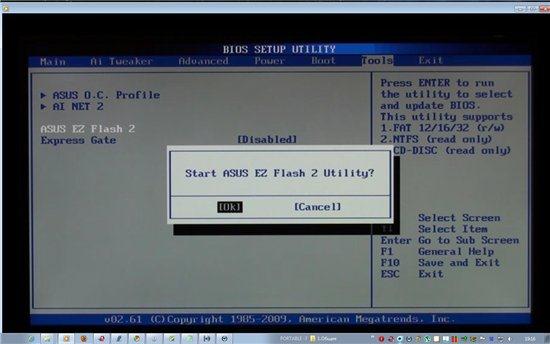
Beaucoup de gens demandent: comment mettre à jour le bios sur un ordinateur portable? oui, comme sur un ordinateur de bureau. Il n'y a pas de différence. Seulement sur différents modèles Les cahiers sont un peu différents dans la procédure même de saisie des bios.
Au fait, sur le site, dans la section des tutoriels informatiques, il a déjà été décrit en détail comment entrer dans le BIOS et comment ne pas se perdre dans les sections de ce manuel. dispositifs d'entrée et de sortie.
Télécharger le firmware du bios
Où est le meilleur télécharger les mises à jour pour bios? Tout est simple.
Si vous avez une carte mère ASUS, alors allez sur le site du fabricant de la société asus - leur ressource en langue russe en Russie www.ru.asus.com
Si la société mère GIGABYTE TECHNOLOGY (Gigabyte), téléchargez le BIOS à partir du site officiel www.gigabyte.ru
Par conséquent, si vous avez besoin d'une mise à jour pour bios Toshiba (Toshiba) - allez directement à www.toshiba.com.ru, et de qui ASER - au centre de téléchargement www.acer.ru/ac/ru/RU
Mais sur le site www.bios.ru - à propos du bios pas un mot :))) il y a généralement un thème différent. Apparemment, le propriétaire du domaine ne veut pas traiter avec le matériel informatique :-)
Comment trouver la version (la plus récente) nécessaire de la mise à jour du BIOS est affichée dans le didacticiel vidéo. N'oubliez pas seulement qu'il est préférable de télécharger le firmware du BIOS directement par le navigateur lui-même (Opera, Mozilla, IE, c'est-à-dire ce que vous avez l'habitude d'utiliser).
Ne pas télécharger le bios du firmware tout gestionnaire de téléchargement, tel que Download Master ou ReGet Deluxe. Ils sont bien sûr utiles pour le téléchargement gros fichiers, afin de télécharger des fichiers ou des archives dans plusieurs flux.
Mais le fichier de micros du bios pèse environ 2 Mo, de sorte que ces flux ne feront que l'endommager. Nous allons également télécharger le fichier téléchargé dans la puce de mémoire du BIOS.
Mise à jour du bios asus
En ce qui concerne la mise à jour du bios, les arguments sont souvent controversés. Plus précisément, ces différends, principalement en raison des méthodes et des méthodes de refonte du bios.
Dois-je utiliser des utilitaires spéciaux pour flasher le BIOS? Est-il possible de mettre à jour le BIOS directement depuis la salle d'opération systèmes Windows ?
Mettre à jour le BIOS depuis l'environnement Windows indésirable! Système d'exploitation Winodes peut se bloquer, pépin à ce moment le plus inopportun, redémarrage et le BIOS sera cousu avec une erreur!
La carte mère peut échouer et elle devra être restaurée ou supprimée. Et pour beaucoup de cartes mères, c'est la même chose: - (((
Au fait, les cartes mères ASUS juste avant que le micrologiciel du BIOS vérifie l'intégrité de ce fichier, est-il endommagé? Ceci est une fonctionnalité très utile, et toutes les cartes mères ne l’ont pas (avant la mise à jour) des versions du BIOS.
En général, n'utilisez que la méthode de mise à jour du BIOS, présentée dans le didacticiel vidéo, afin d’éviter les erreurs lors de la mise à jour du BIOS.
La procédure de clignotement du BIOS ne dépasse pas deux minutes.
Restauration du BIOS
Le fonctionnement même du BIOS est un contenu risqué, car si le BIOS est bloqué dans la puce de manière incorrecte, des conséquences très déplorables sont possibles.
C'est-à-dire que la carte mère est en panne et doit être reconstruite. La vérité sur certaines cartes mères de la carte mère fournit un "rollback" à l'ancien état de fonctionnement, mais malheureusement, le nombre de ces cartes mères est faible.
Mais les cartes mères ASUS ont une telle technologie - comment le BIOS peut-il fonctionner à nouveau? En d'autres termes, vous pouvez "restaurer" ou restaurer la version précédente du microprogramme du BIOS.
Juste sur la carte mère ASUS P7P55D Pro a une telle fonction de récupération. Comment peut-elle l'utiliser avant le redémarrage du BIOS et sera affichée à la fin du didacticiel vidéo. Pour ne pas oublier cette opportunité en arrière-plan du processus de mise à jour du BIOS.
Mais si votre conseil ne supporte même pas cette fonction, alors ne vous inquiétez pas beaucoup. Si vous faites tout comme indiqué dans le didacticiel vidéo, le processus de mise à niveau se déroulera sans problème, comme sur des roulettes.
J'espère que vous avez déjà visité le BIOS auparavant et que vous avez une idée de son apparence et de ses paramètres.
Il n'y a pas qu'une description des versions de bios de fabricants célèbres Phoenix, Prix,et aussi une description détaillée et des captures d'écran.
Leçon de cours flottant
Ainsi, même si le fichier du firmware est copié avec des erreurs, alors avant la dernière étape de la mise à jour du BIOS, la carte mère ASUS P7P55D vérifiera à nouveau ce fichier et ne gâchera pas son BIOS en fonctionnement :))))
mettre à jour la carte mère bios asus
Formatez le lecteur flash USB ou un autre lecteur et assurez-vous qu'il n'y a aucune erreur dessus… tout cela est décrit en détail et clairement montré dans le didacticiel vidéo!
N'oubliez pas d'inclure les haut-parleurs sur votre ordinateur
L'auteur de ce tutoriel vidéo est Mikhail Zuev. Il a trois cours vidéo:
Si vous voulez apprendre tous les secrets et la sagesse technique
travailler sur un ordinateur, alors je recommande de regarder ces leçons!
Programme BIOS
Après avoir regardé le didacticiel vidéo sur le flash du BIOS, vous n'aurez probablement aucun doute sur la complexité de cette procédure et sur les mythes qui entourent la complexité supposée du microprogramme du BIOS.
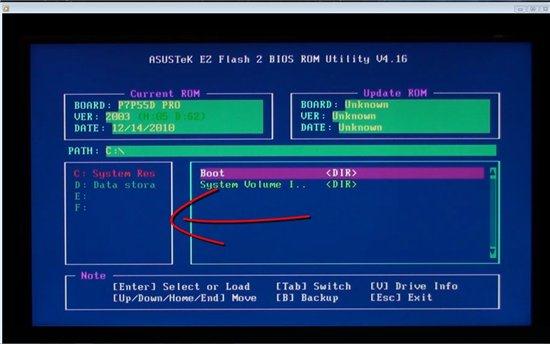
Certains disent qu'il n'est pas nécessaire de mettre à jour le BIOS ...
Si libéré nouvelle version firmware (et il peut être trouvé sur le site Web du fabricant), alors il est souhaitable de le mettre pour éliminer les erreurs qui étaient dans le version précédente micrologiciel et pour améliorer l’interaction et le fonctionnement des appareils (le "matériel") de l’ordinateur.
Le BIOS ne peut être mis à jour qu'un certain nombre de fois. En principe, c'était vrai il y a plusieurs années, dans l'ancienne version du BIOS, qui fonctionnait sur le principe d'une mémoire flash obsolète.
Maintenant, les fabricants de BIOS ont pris en compte le fait que le bios peut être mis à jour plus de cent fois ... pour que notre âge soit suffisant pour se mettre à jour :)))
Bien qu'il n'y ait pas autant de versions de mises à jour. Les fabricants, en général, ne font pas plus de dix versions mise à jour bios, alors ceux-là. le support de ce modèle arrive à son terme.





